
På en Mac kan du bara använda de inbyggda verktygen för att konvertera specifika eller alla sidor med en PDF-fil till jpg . Vi visar hur du utför den här konverteringen med hjälp av de inbyggda förhandsgransknings- och automatorprogrammen på Mac.
Konvertera en enda PDF-sida till JPG
För att konvertera en enda vald sida från din PDF till JPG, Använd Macs inbyggda förhandsgranskningsapp .
RELATERAD: Använd din Macs förhandsgranskningsapp för att beskära, ändra storlek, rotera och redigera bilder
Börja med att öppna mappen som har din PDF-fil i Finder.
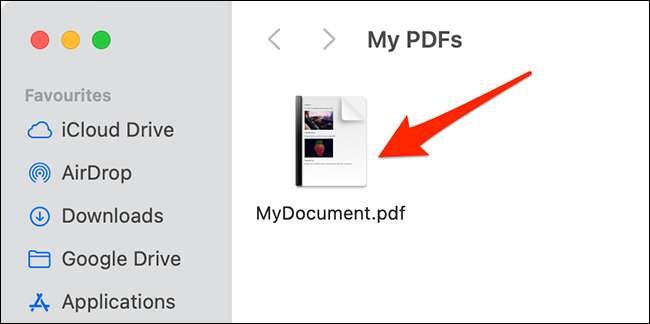
Högerklicka på din PDF-fil och välj Öppna med & GT; Förhandsgranska från menyn.
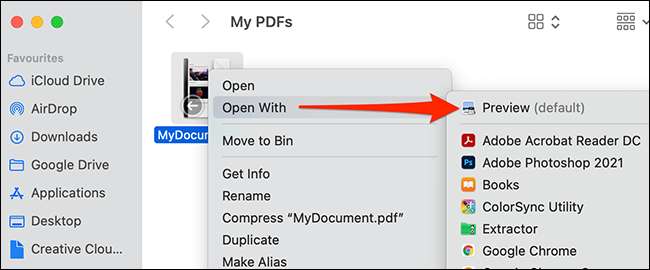
I förhandsgranskning, välj den PDF-sida som du vill bli till JPG. Sedan, från menyraden, välj Arkiv & GT; Exportera.
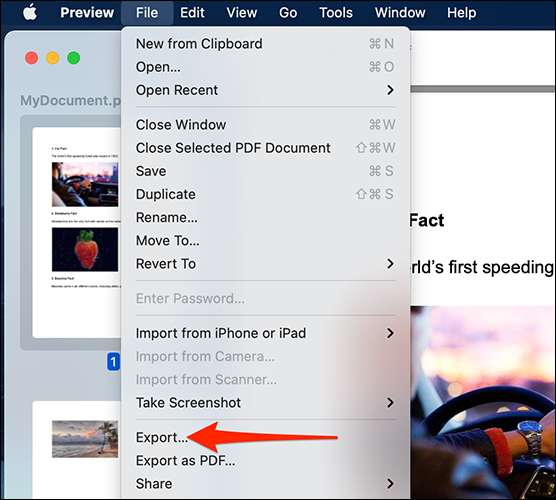
Du får se Previews exportfönster. På toppen av det här fönstret, klicka på fältet "Exportera som" och skriv ett namn för din konverterade JPG-fil. Välj sedan en mapp där du vill spara din fil.
I den nedre delen av exportfönstret klickar du på rullgardinsmenyn "Format" och väljer "JPEG". Dra "Kvalitet" -reglaget till vänster för att sänka din resulterande fils kvalitet, eller dra den till höger för att öka filkvaliteten.
Klicka valfritt klicka på " Upplösning "Fält och ange ett värde. Du behöver förmodligen inte ändra det här.
Sedan, längst ner i exportfönstret, klicka på "Spara" för att spara din fil.
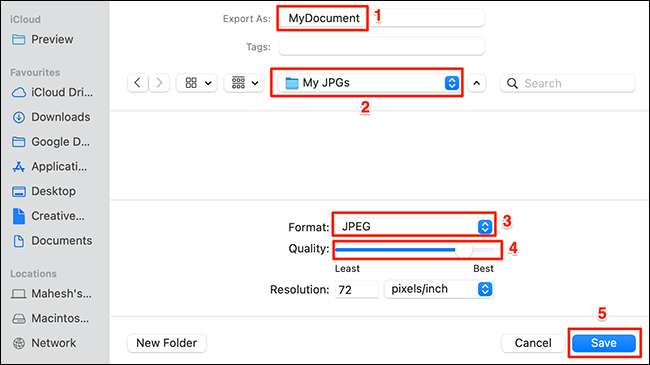
Förhandsgranskning omvandlar din valda PDF-sida till JPG. Du hittar den resulterande JPG-filen i din angivna mapp.
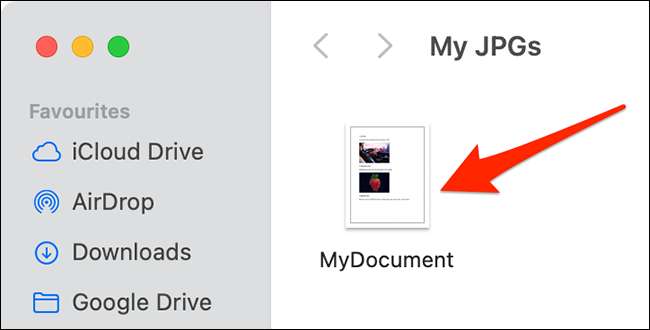
Och det är så du selektivt vänder en PDF-sida till JPG på din Mac!
RELATERAD: Hur enkelt skriver du ut foton på din Mac
Konvertera en hel PDF-fil till JPG
Om du har en PDF-fil med flera sidor är den förhandsgranskningsmetod som anges ovan inte idealisk. Istället, använd En Automator Quick Action som kommer att konvertera alla sidor från din PDF till Jpg genast. Denna metod kan bearbeta flera PDF-filer på en gång.
För att göra den här snabba åtgärden, först, öppna automatorn på din Mac. Gör det här genom att trycka på Command + SpaceBar, skriva "Automator" i Spotlight-sökningen och välja det i sökresultaten.
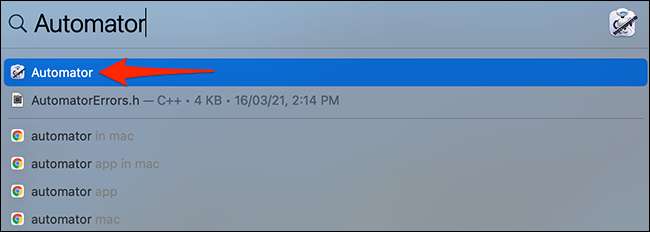
I Automator, välj Arkiv & GT; Ny från menyraden.
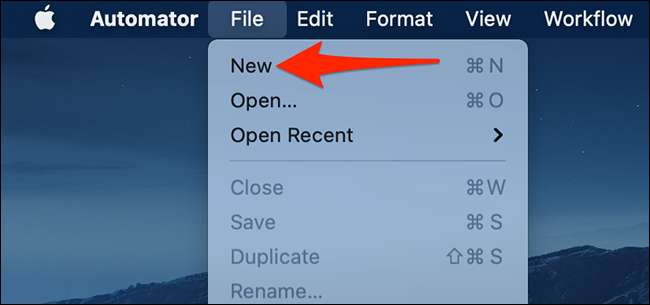
I Automatorns "Välj en typ för ditt dokument", välj "Snabb åtgärd". Sedan, längst ner, klicka på "Välj".
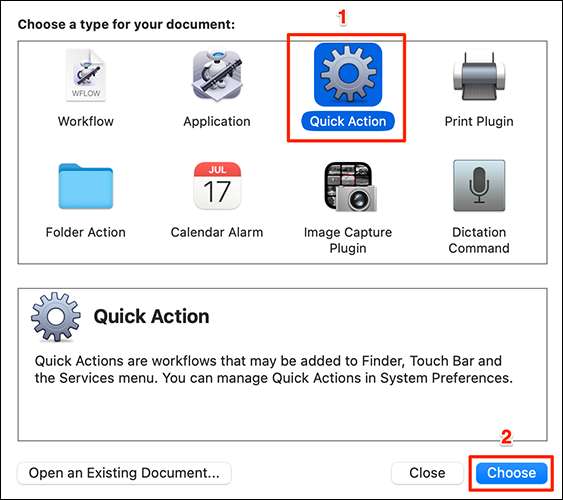
Du är nu på din snabba handlings redigeringsskärm. Här, längst upp, klicka på rullgardinsmenyn "Workflow Mottagar nuvarande" och väljer "PDF-filer."
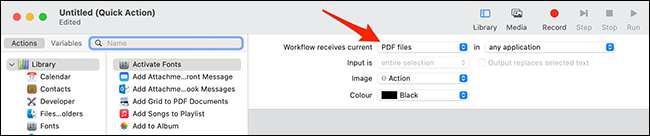
I det övre vänstra hörnet av Automatorn klickar du på "Åtgärder." Klicka sedan på textfältet bredvid "Variables" och skriv "Render PDF-sidor som bilder."
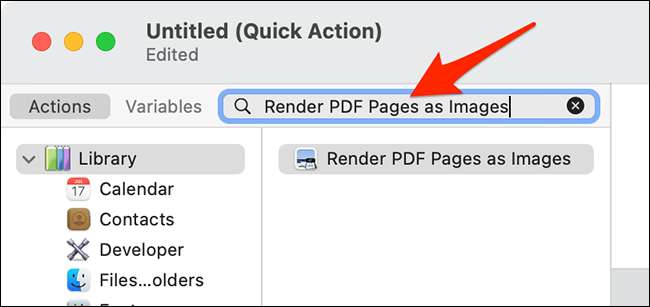
Från sökresultaten, dra "Render PDF-sidor som bilder" och släpp det på arbetsflödet till höger.
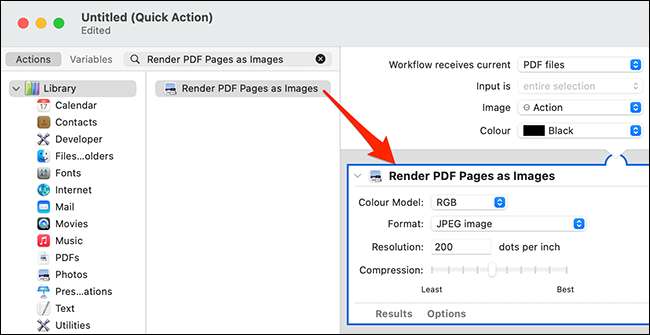
I avsnittet "Render PDF-sidor som bilder" till höger klickar du på rullgardinsmenyn "Format" och väljer "JPEG-bild."
Välj eventuellt "Upplösning" för att ange en anpassad upplösning för din bild och klicka på "Komprimering" för att välja en kompressionsnivå för dina filer.

Klicka på sökrutan bredvid "Variables" igen. Den här gången skriver du "Flytta sökare." Då, från sökresultaten, dra "Flytta sökare" och släpp det under avsnittet "Render PDF-sidor som bilder" på arbetsflödet till höger.
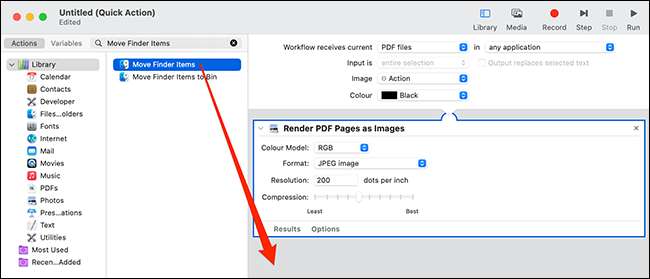
I avsnittet "Flytta sökare" till höger, klicka på rullgardinsmenyn "Till" och välj en mapp där du vill spara dina konverterade JPG-filer.
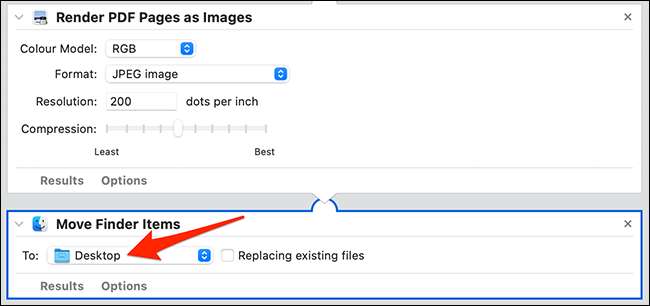
Din snabba åtgärd är nu klar. För att spara det, från Automators menyrad, välj Arkiv & GT; Spara. Alternativt, tryck på kommandot + s tangentbordsgenväg.
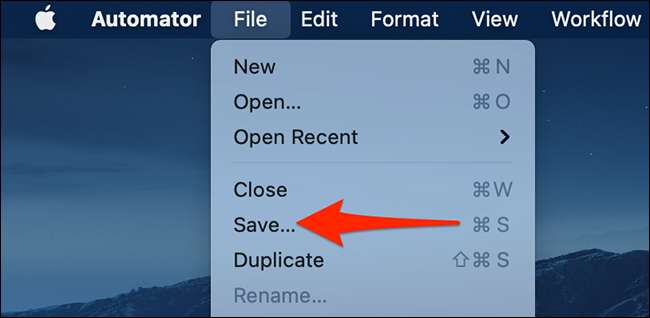
Du får se en spara snabb automator. Skriv ett namn för din snabba åtgärd och klicka på "Spara." Det här namnet visas när du använder den här åtgärden, så använd något beskrivande. Vi går med "PDF till JPG."
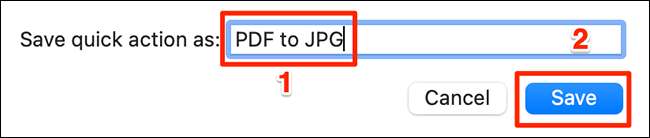
Nu när din snabba åtgärd sparas, stäng Automatorn genom att klicka på Automator & GT; Avsluta automatorn i menyraden.
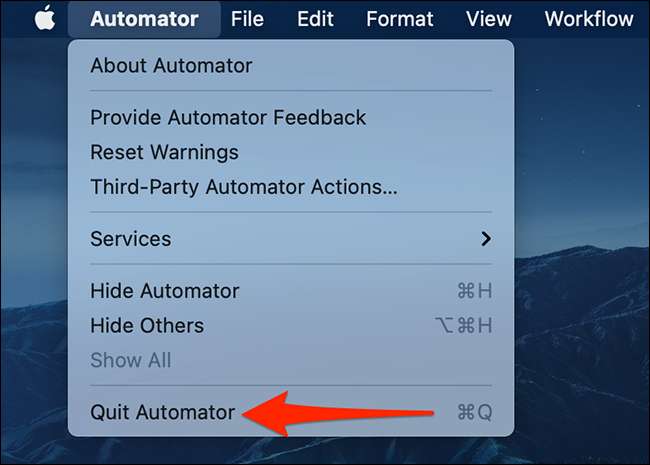
För att använda din nyskapade snabba åtgärd för att konvertera en PDF till JPG, först, öppna den mapp som har din PDF-fil eller filer.
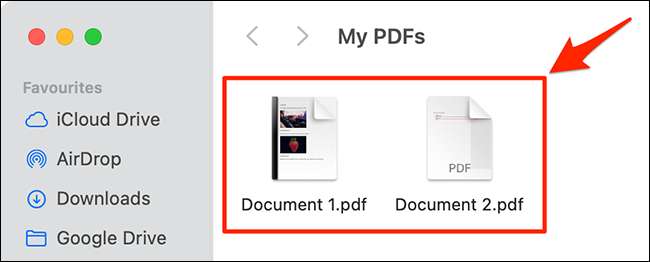
Använd musen eller styrplattan för att välja PDF-filerna för att konvertera till JPG. Högerklicka sedan på någon PDF-fil och välj Snabba åtgärder och GT; Pdf till jpg. Om du använde ett annat namn för din snabba åtgärd, välj det istället för "PDF till JPG."
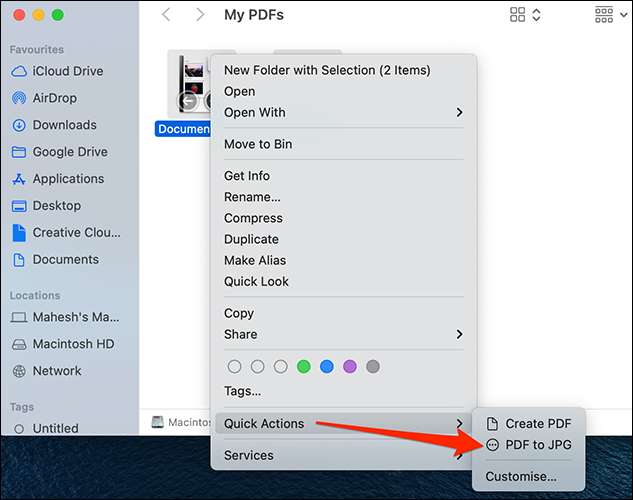
Automatorn börjar omedelbart konvertera sidorna i dina valda PDF-filer till JPG. När dina filer konverteras hittar du dem i din angivna mapp.
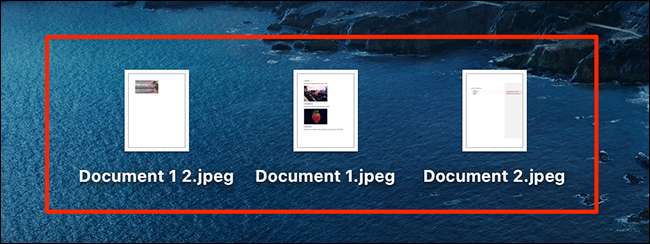
Och det är så att batch konvertera PDF till JPG på en Mac. Glad konvertering!
Visste du att du kan Konvertera praktiskt taget alla bilder eller dokument På din Mac till PDF? Du behöver inte ens ett tredje parts verktyg för att göra det här!
RELATERAD: Så här skapar du en PDF-fil på en Mac







